अपने ब्लूटूथ ड्राइवरों को अपडेट करने के विभिन्न तरीकों की जाँच करें
- आपके विंडोज 10 डिवाइस पर एक लापता ब्लूटूथ ड्राइवर का उपयोग करना असंभव हो जाएगा, इसलिए हम आपको इस लेख में दिखाएंगे कि समस्या को कैसे ठीक किया जाए।
- आधिकारिक निर्माता की वेबसाइट से ड्राइवर डाउनलोड करना ब्लूटूथ समस्या को ठीक करने का एक त्वरित तरीका है लेकिन एक समर्पित सॉफ़्टवेयर सबसे विश्वसनीय पथ प्रदान करता है।
- अपने पीसी पर ब्लूटूथ ड्राइवर स्थापित करने से पहले नवीनतम अपडेट के लिए अपने विंडोज 10 की जांच करना न भूलें।
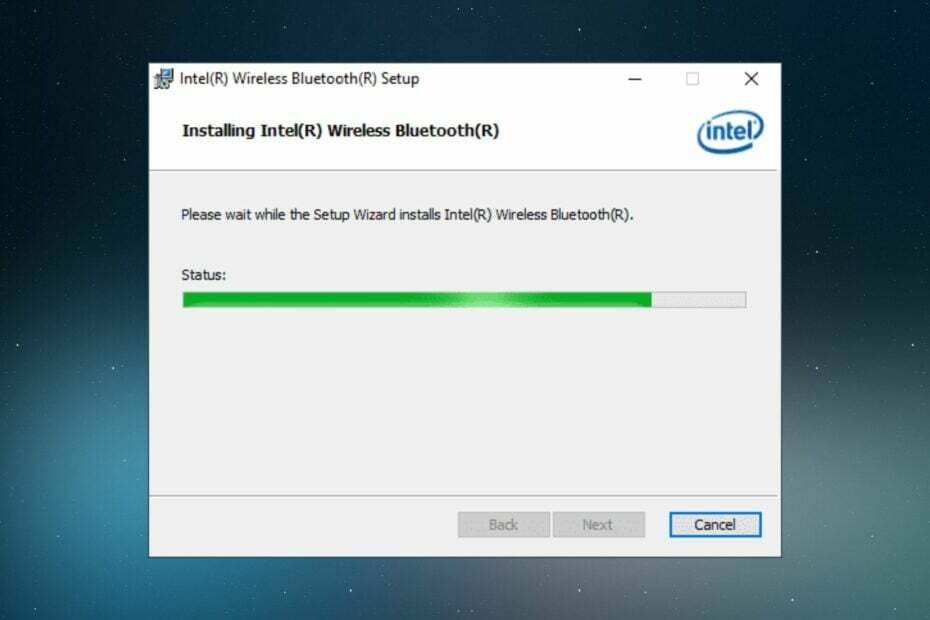
एक्सडाउनलोड फ़ाइल पर क्लिक करके स्थापित करें
यह सॉफ़्टवेयर आपके ड्राइवरों को सक्रिय और चालू रखेगा, इस प्रकार आपको सामान्य कंप्यूटर त्रुटियों और हार्डवेयर विफलता से सुरक्षित रखेगा। 3 आसान चरणों में अब अपने सभी ड्राइवरों की जाँच करें:
- ड्राइवरफिक्स डाउनलोड करें (सत्यापित डाउनलोड फ़ाइल)।
- क्लिक स्कैन शुरू करें सभी समस्याग्रस्त ड्राइवरों को खोजने के लिए।
- क्लिक ड्राइवरों को अपडेट करें नए संस्करण प्राप्त करने और सिस्टम खराब होने से बचने के लिए।
- DriverFix द्वारा डाउनलोड किया गया है 0 इस महीने के पाठक।
वायरलेस तकनीक का विकास हुआ है, और यह हर दिन अधिक से अधिक महत्वपूर्ण होता जा रहा है। ब्लूटूथ आपको कई उपकरणों को अपने पीसी से जोड़ने की अनुमति देता है। हालाँकि, आप हो सकते हैं आपके विंडोज 10 में ब्लूटूथ डिवाइस जोड़ने में असमर्थ. यही कारण है कि आपको यह सुनिश्चित करना चाहिए कि आप ब्लूटूथ ड्राइवरों का नवीनतम संस्करण स्थापित करें।
अधिकांश उपकरणों में पहले से ही ब्लूटूथ अंतर्निहित होता है जबकि अन्य में नहीं होता है और आपको इसे अपने पीसी पर डाउनलोड और इंस्टॉल करना होगा। इस लेख में हम सबसे विश्वसनीय और कुशल तरीकों का पता लगाएंगे कि आप अपने विंडोज 10 डिवाइस पर लापता ब्लूटूथ ड्राइवर कैसे स्थापित कर सकते हैं, इसलिए पढ़ना जारी रखना सुनिश्चित करें।
मेरे ब्लूटूथ ड्राइवर क्यों गायब हैं?
अधिकांश विंडोज डिवाइस ब्लूटूथ डिवाइस के साथ पहले से इंस्टॉल आते हैं, लेकिन अगर किसी कारण से वे आपके पीसी में मौजूद नहीं हैं, तो यह नीचे दिए गए कारणों में से एक हो सकता है:
- पुराना ओएस - यदि आप एक पुराना विंडोज डिवाइस चला रहे हैं, तो संभव है कि यह नवीनतम ड्राइवरों के लिए अनुकूलित न हो। तुम कर सकते हो अपने ओएस को अपग्रेड करें या नए अपडेट की जांच करें।
- असंगत डिवाइस - सभी डिवाइस आपके पीसी से कनेक्ट नहीं होंगे, या हो सकता है कि आपने गलत ड्राइवर डाउनलोड कर लिया हो।
- वायरस/मैलवेयर - वायरस और मैलवेयर आपके डिवाइस के कुछ महत्वपूर्ण कार्यों को बदल देते हैं, इसलिए सुनिश्चित करें कि आपके पास है विश्वसनीय एंटीवायरस स्थापित।
- दूषित सिस्टम फ़ाइलें - यदि आपने अपनी रजिस्ट्री को गलत तरीके से संपादित किया है, तो आपके पास कुछ हो सकता है भ्रष्ट सिस्टम फ़ाइलें जो आपके ड्राइवरों को काम करने से रोकता है।
मैं विंडोज 10 पर ब्लूटूथ ड्राइवर कैसे स्थापित कर सकता हूं?
इससे पहले कि आप अपने पीसी पर कोई ड्राइवर स्थापित करें, सुनिश्चित करें कि आप निम्नलिखित आवश्यकताओं को पूरा करते हैं:
- सुनिश्चित करें कि आपकी ब्लूटूथ सुविधा चालू है और हवाई जहाज़ मोड बंद है।
- ब्लूटूथ क्षमता के लिए जाँच करें आपके पीसी पर।
1. डिवाइस मैनेजर का प्रयोग करें
- में खोज बार प्रकार डिवाइस मैनेजर और इसे सूची से चुनें।
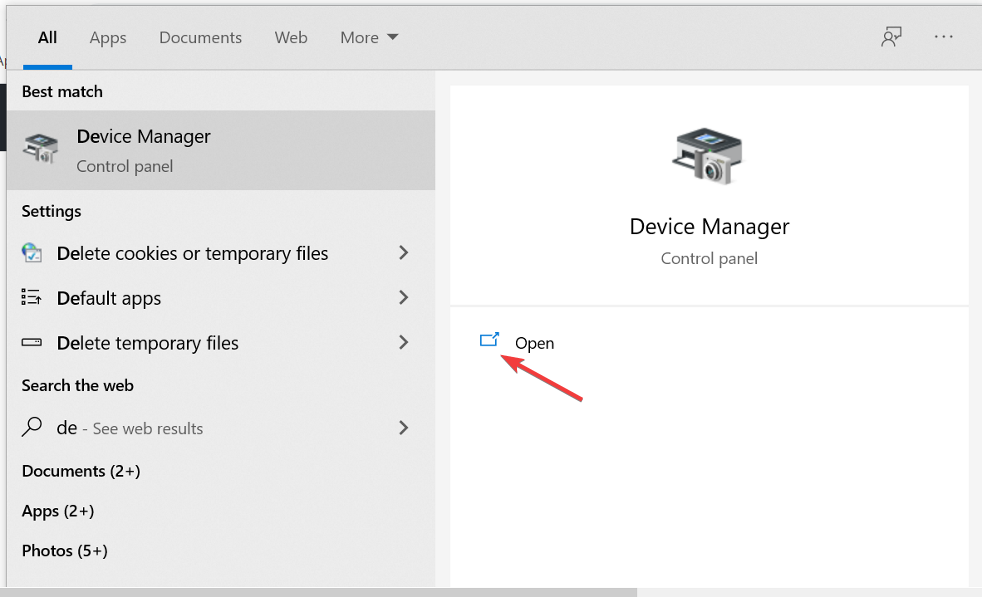
- अगला, पता लगाएँ ब्लूटूथ और सूची का विस्तार करें।
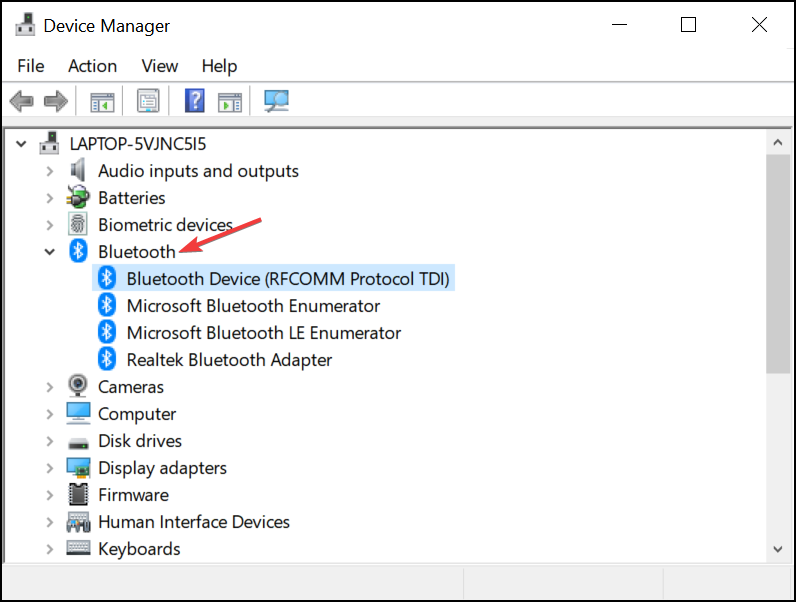
-
दाएँ क्लिक करें सूचीबद्ध ऑडियो डिवाइस पर और चयन करें ड्राइवर अपडेट करें।
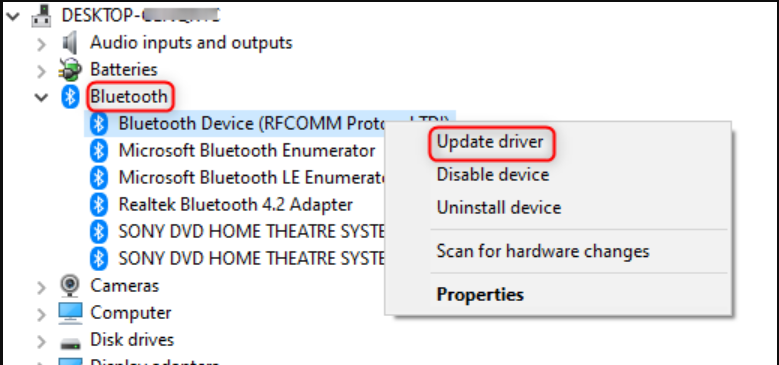
- पर क्लिक करें अपडेट किए गए ड्राइवर सॉफ़्टवेयर के लिए स्वचालित रूप से खोजें।
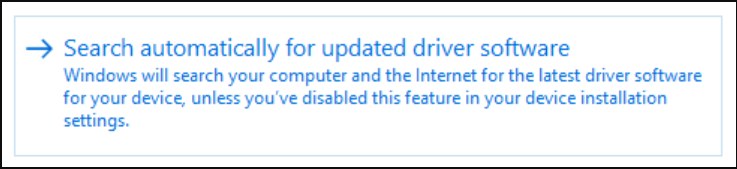
- ऑन-स्क्रीन निर्देशों का पालन करें और अंत में अपने डिवाइस को पुनरारंभ करें।
2. अपने ओएस को अपडेट करें
- प्रेस खिड़कियाँ + मैं कुंजी एक साथ खोलने के लिए समायोजन.
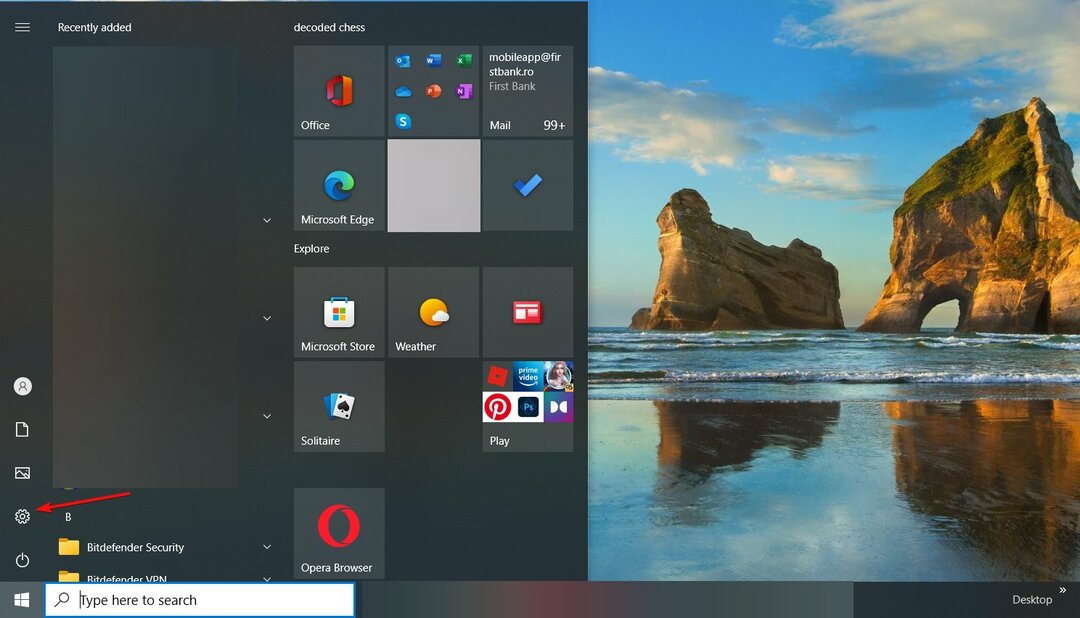
- यहां खोजें और पर क्लिक करें अद्यतन और सुरक्षा सूची में सबसे नीचे।
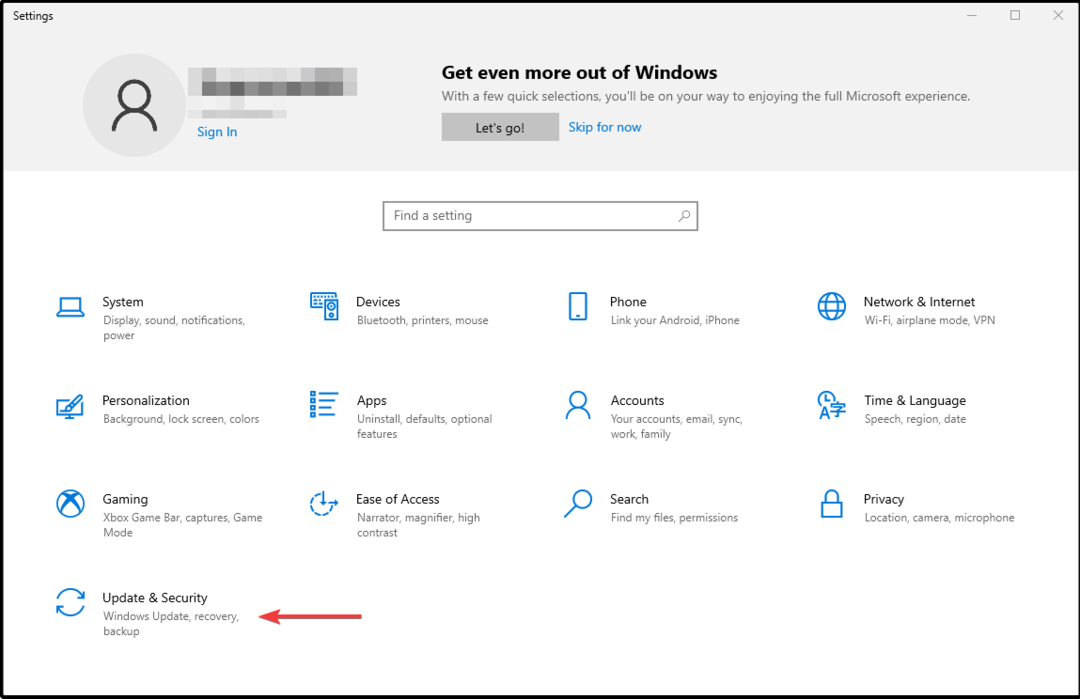
- अगला, में विंडोज अपडेट टैब पर क्लिक करें अद्यतन के लिए जाँच.
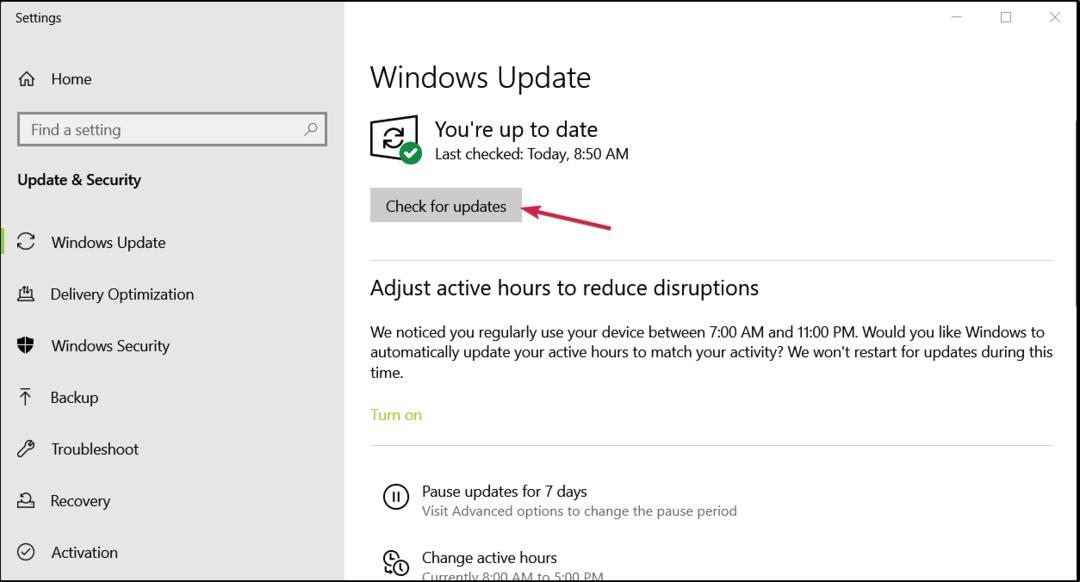
- अगर कोई नया अपडेट मिलता है तो क्लिक करें स्थापित करना.
- प्रक्रिया समाप्त होने के बाद सुनिश्चित करें पुनः आरंभ करें आपका डिवाइस।
विंडोज अपडेट में नई सुविधाएं और नवीनतम बग फिक्स शामिल हैं। यदि कोई ड्राइवर अद्यतन हैं, तो उन्हें Windows अद्यतन के भाग के रूप में स्थापित किया जाएगा।
- क्या विंडोज मार्केट शेयर खो रहा है? साल दर साल तुलना
- एज पर Microsoft डिज़ाइनर तक कैसे पहुँचें
- अपने PowerPoint प्रस्तुति में टाइमर जोड़ने के 3 तरीके
- Vorbisfile.dll गुम: कैसे ठीक करें या इसे फिर से डाउनलोड करें
- अभी भी Windows 10 22H2 का उपयोग कर रहे हैं? हमारे पास आपके लिए कुछ बुरी खबरें हैं
3. ड्राइवर को डाउनलोड और इंस्टॉल करें
- अपने पर जाओ निर्माता की वेबसाइट और डाउनलोड करना नवीनतम चालक। (इस मामले में इंटेल)।
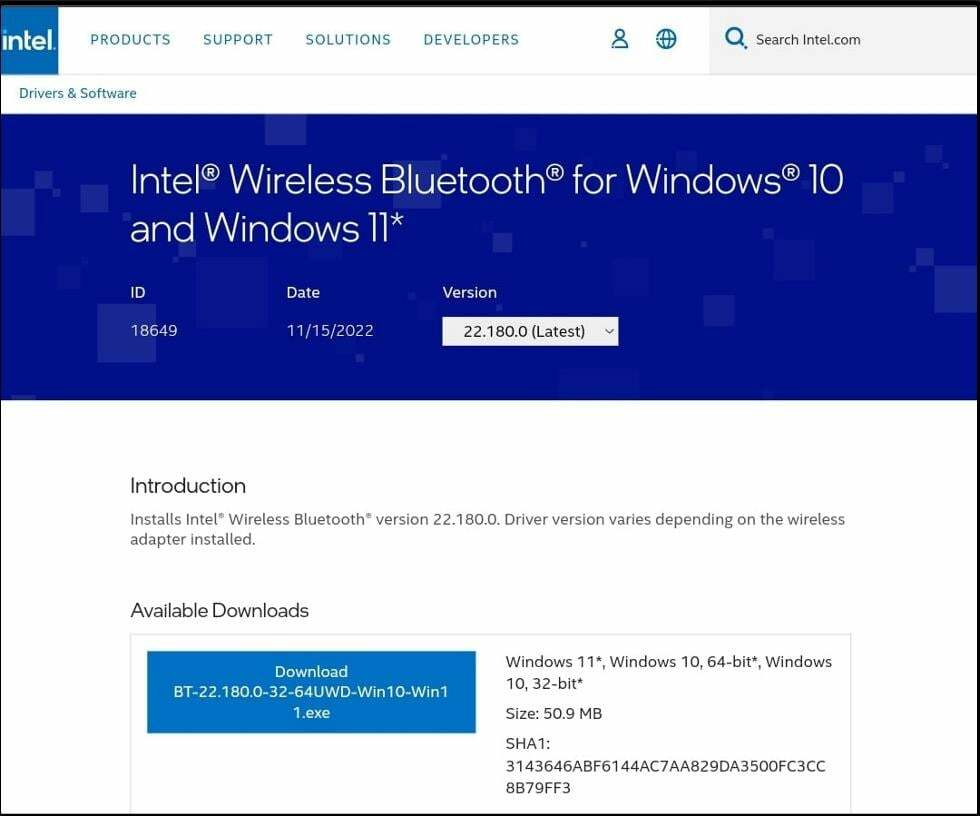
- डाउनलोड की गई फ़ाइल को अपने डिवाइस पर सहेजें।
- ऑन-स्क्रीन का पालन करें इंस्टालेशननिर्देश।
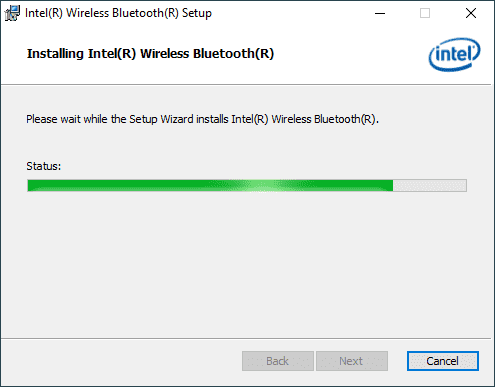
- यह सुनिश्चित कर लें पुनः आरंभ करें स्थापना प्रक्रिया पूर्ण होने के बाद आपका कंप्यूटर।
4. एक समर्पित सॉफ्टवेयर का प्रयोग करें
एक लापता ड्राइवर को बिना ज्यादा कुछ किए स्थापित करने का सबसे सुरक्षित तरीका एक तृतीय-पक्ष उपकरण का उपयोग करना है। उल्लेख नहीं है कि एक समर्पित टूल भी ड्राइवरों को लगातार अपडेट करेगा।
एक समर्पित तृतीय-पक्ष उपकरण का उपयोग करके, आप अपने OS को और भी अधिक नुकसान पहुँचाने से बचने के लिए एक त्रुटि-मुक्त स्थापना सुनिश्चित करेंगे।
ड्राइवरफिक्स सबसे अच्छा होगा ड्राइवर अपडेटर सॉफ्टवेयर किसी भी लापता या पुराने ड्राइवरों के लिए स्वचालित रूप से स्कैन करने में इसकी दक्षता दी गई है। इसके बाद यह उन्हें बिना उंगली उठाए अपने व्यापक डेटाबेस से नए लोगों के साथ बदल देता है।

ड्राइवर फिक्स
किसी भी लापता या पुराने ड्राइवर को बिना प्रयास के अपडेट करने के लिए इस शक्तिशाली ऐप को आज़माएं।
ये लो। ये आपके विंडोज 10 डिवाइस पर लापता ब्लूटूथ ड्राइवर स्थापित करने के अनुशंसित तरीके हैं।
हम एक चरण-दर-चरण मार्गदर्शिका भी साझा करते हैं अपने ब्लूटूथ ड्राइवर को कैसे अनइंस्टॉल करें खासकर अगर यह दूषित है। इसके अलावा, यहाँ क्या करना है यदि आपका ब्लूटूथ उपकरणों का पता नहीं लगा रहा है.
हमेशा की तरह, यदि आपके पास अतिरिक्त सुझाव हैं, तो नीचे समर्पित अनुभाग में हमें एक टिप्पणी छोड़ने में संकोच न करें।
अभी भी समस्या है? उन्हें इस टूल से ठीक करें:
प्रायोजित
यदि ऊपर दी गई सलाहों से आपकी समस्या का समाधान नहीं हुआ है, तो आपके पीसी में विंडोज़ की गंभीर समस्याएँ आ सकती हैं। हम अनुशंसा करते हैं इस पीसी मरम्मत उपकरण को डाउनलोड करना (TrustPilot.com पर बढ़िया रेटेड) उन्हें आसानी से संबोधित करने के लिए। स्थापना के बाद, बस क्लिक करें स्कैन शुरू करें बटन और फिर दबाएं सभी की मरम्मत।


